win7分屏快捷键是什么 win7分屏模式怎么开
更新时间:2024-01-08 09:16:08作者:zheng
我们在使用win7电脑的时候可以使用电脑自带的分屏功能,有些用户就在win7电脑上打开了多个应用程序窗口之后想要使用分屏功能,但是不知道win7分屏模式怎么开,今天小编就教大家win7分屏快捷键是什么,如果你刚好遇到这个问题,跟着小编一起来操作吧。
推荐下载:笔记本电脑win7
方法如下:
1、首先,进入电脑桌面,打开要分屏的文件
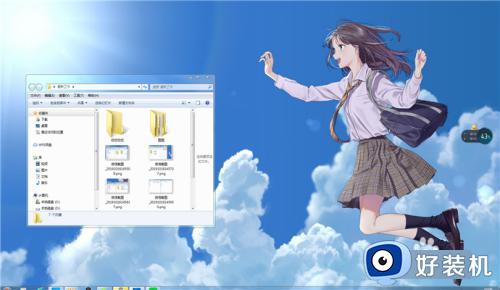
2、使文件呈现在桌面上,然后按快捷键win+←,则可以看到文件夹快速分到左边屏幕

3、或者用鼠标按住文件夹向左拖动,将其移动到左边屏幕触发分屏效应也可以
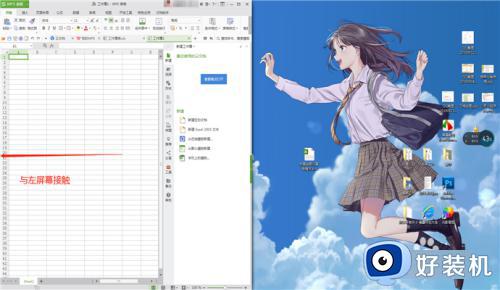
4、然后双击打开另一个文件,如图

5、按住快捷键win+→,即可快速分到屏幕右边,到这里就分屏成功了
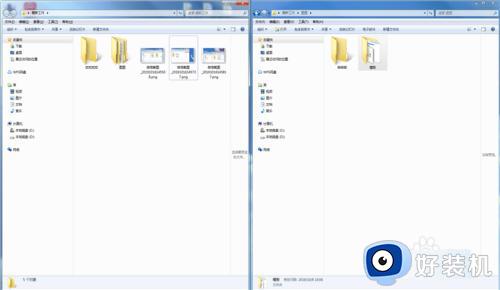
以上就是win7分屏快捷键是什么的全部内容,有遇到相同问题的用户可参考本文中介绍的步骤来进行修复,希望能够对大家有所帮助。
win7分屏快捷键是什么 win7分屏模式怎么开相关教程
- win7的分屏快捷键是什么 win7按什么快捷键分屏
- w7进入屏保快捷键是哪个 win7电脑快速进入屏保快捷键
- win7锁屏快捷键怎么使用 win7设置锁屏快捷键的图文教程
- 锁屏win7快捷键是什么 win7锁屏键快捷键操作方法
- win7系统截屏幕快捷键怎么使用 win7电脑截屏的快捷方式是什么
- win7系统怎么截屏 win7电脑截屏的快捷方式是什么
- windows7锁屏快捷键如何使用 win7电脑锁屏快捷键是什么
- win7截屏快捷键ctrl+alt+什么 win7截图的快捷键是哪个键
- win7屏幕截屏电脑快捷键是什么 win7电脑截屏快捷键是哪个键
- win7怎么快速锁屏 win7一键锁屏快捷键是什么
- win7访问win10共享文件没有权限怎么回事 win7访问不了win10的共享文件夹无权限如何处理
- win7发现不了局域网内打印机怎么办 win7搜索不到局域网打印机如何解决
- win7访问win10打印机出现禁用当前帐号如何处理
- win7发送到桌面不见了怎么回事 win7右键没有发送到桌面快捷方式如何解决
- win7电脑怎么用安全模式恢复出厂设置 win7安全模式下恢复出厂设置的方法
- win7电脑怎么用数据线连接手机网络 win7电脑数据线连接手机上网如何操作
win7教程推荐
- 1 win7每次重启都自动还原怎么办 win7电脑每次开机都自动还原解决方法
- 2 win7重置网络的步骤 win7怎么重置电脑网络
- 3 win7没有1920x1080分辨率怎么添加 win7屏幕分辨率没有1920x1080处理方法
- 4 win7无法验证此设备所需的驱动程序的数字签名处理方法
- 5 win7设置自动开机脚本教程 win7电脑怎么设置每天自动开机脚本
- 6 win7系统设置存储在哪里 win7系统怎么设置存储路径
- 7 win7系统迁移到固态硬盘后无法启动怎么解决
- 8 win7电脑共享打印机后不能打印怎么回事 win7打印机已共享但无法打印如何解决
- 9 win7系统摄像头无法捕捉画面怎么办 win7摄像头停止捕捉画面解决方法
- 10 win7电脑的打印机删除了还是在怎么回事 win7系统删除打印机后刷新又出现如何解决
